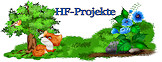|

Deze tutorial is auteursrechtelijk beschermd door Bastelhexe alle rechten voorbehouden.
Elke verspreiding, zonder voorafgaande schriftelijke toestemming is geheel verboden.
Elke gelijkenis met een andere tutorial is puur toeval.
Deze les is geschreven in PaintShop Pro 2019 op 03-08-2023.
Ik heb de persoonlijke toestemming van Christa om haar lessen te vertalen uit het Duits.
Wil je deze vertaling linken, dan moet je Christa daarvoor persoonlijk toestemming om vragen !!!
Ik ben alleen maar de vertaler, de auteursrechten liggen volledig bij Christa.
Vielen Dank Christa, das ich Ihnen schöne Tutorials im Niederländisch Übersetzen kann.
Claudia.
Materialen :

Het Masker "maske1preview" wordt geopend in PSP.
De tubes werden gemaakt door Chaosgaby en Gina.
De Scrap-materialen werden gemaakt door "Herbert HF Projekte" :
De Blog van Herbert is gesloten, daarom zijn de gebruikte elementen bijgevoegd bij de materialen.
Respecteer het werk van de makers en verander de bestandsnamen en verwijder de watermerken niet.
Mocht je problemen hebben bij het openen van de materialen, gebruik dan het gratis programma "7zip".
Filters :
Xero - Bad Dream XL.
Nik Software - Color Efex Pro 3.0 Complete.
Kleurenpallet :
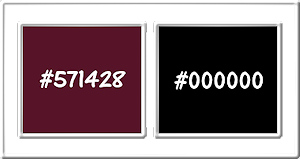
1ste kleur = #571428
2de kleur = #000000
Wanneer je met eigen kleuren werkt speel dan met de mengmodus en/of dekking naar eigen inzicht.
Voorwoord van Christa :
Voor je begint even iets fundamenteels bij het maken van mijn lessen.
Mijn beschrijvingen hebben altijd betrekking met de manier waarop ik mijn lessen maak.
Bij gebruik van andere tubes en materialen moet je eventueel instellingen aanpassen of veranderen om de les te maken.
Elementen dienen dan ook ingekleurd te worden.
Deze dingen worden niet meer in de lessen beschreven.
OK, dan gaan we nu beginnen aan de les.
*****
Deze les van Christa wordt als een "Steampunk" les aangeduid.
Voor een uitleg wat "Steampunk" betekent, klik je hier.

1.
Ga naar het Kleurenpallet en zet de Voorgrondkleur op de 1ste kleur en de Achtergrondkleur op de 2de kleur.
Open een Nieuwe afbeelding van 800 x 800 px, zwart :

Lagen - Laag maken van achtergrondlaag.
Lagen - Nieuwe rasterlaag.
Vul deze laag met de 1ste kleur.
Open uit de materialen het Masker "maske1preview" en minimaliseer het.
Ga terug naar je werkje.
Lagen - Nieuwe maskerlaag - Uit afbeelding :
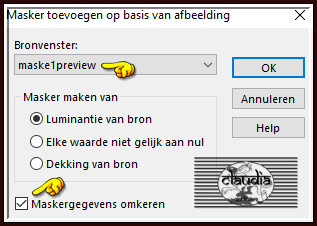
Lagen - Samenvoegen - Groep samenvoegen.
Aanpassen - Ruis toevoegen/verwijderen - Ruis toevoegen : (= Grofkorreligheid)
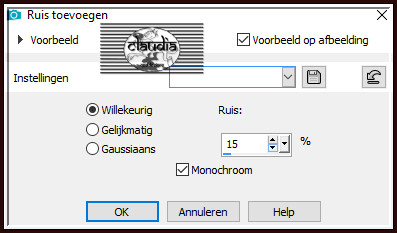
Effecten - 3D-Effecten - Slagschaduw :
Verticaal = 0
Horizontaal = 0
Dekking = 85
Vervaging = 10
Kleur = Zwart (#000000)

2.
Open uit de materialen het Scrap-element "steampunk_Valentineflowers2_01".
Bewerken - Kopiëren.
Ga terug naar je werkje.
Bewerken - Plakken als nieuwe laag.
Het element staat gelijk goed.
Als je een andere "cluster-bloem" wilt gebruiken, hou dan de afmetingen 700 x 700 px aan !!!
Lagen - Dupliceren.
Activeer de laag er net onder in het Lagenpallet (= Raster 2).
Aanpassen - Vervagen - Radiaal vervagen :
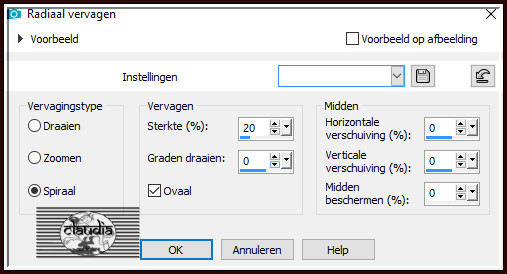
Effecten - Textuureffecten - Mozaïek - glas :
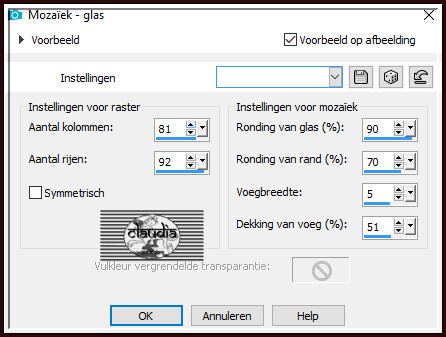
Lagen - Schikken - Omlaag.
Activeer de bovenste laag in het Lagenpallet (= Kopie van Raster 2).
Effecten - 3D-Effecten - Slagschaduw : de instellingen staan goed.

3.
Open uit de materialen het Scrap-element "element1_cg".
Kleur het element in als je met andere kleuren werkt.
Bewerken - Kopiëren.
Ga terug naar je werkje.
Bewerken - Plakken als nieuwe laag.
Afbeelding - Spiegelen - Horizontaal spiegelen.
Plaats het element links boven op je werkje :
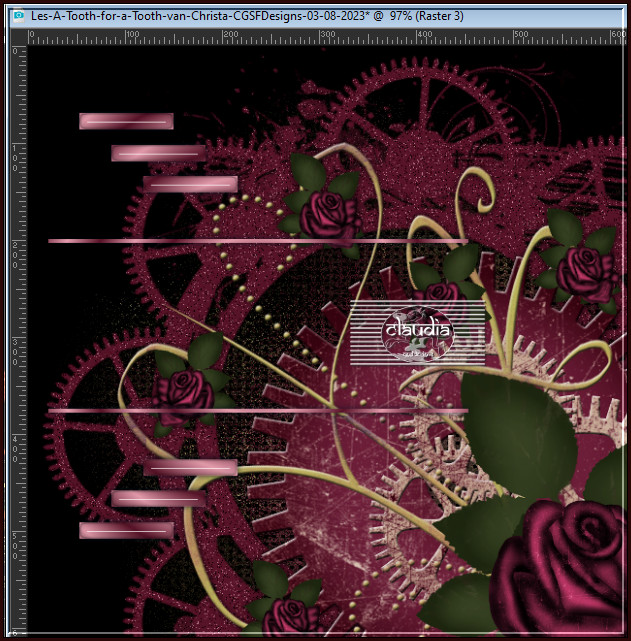
Aanpassen - Ruis toevoegen/verwijderen - Ruis toevoegen : de instellingen staan goed.
Effecten - 3D-Effecten - Slagschaduw : de instellingen staan goed.
Lagen - Dupliceren.
Afbeelding - Spiegelen - Verticaal spiegelen (= Omdraaien).
Afbeelding - Spiegelen - Horizontaal spiegelen.
Lagen - Schikken - 3 x Omlaag schikken (tot onder de laag Groep - Raster 2).

4.
Activeer de bovenste laag in het Lagenpallet (= Raster 3).
Open uit de materialen de tube "chg.16.07102010".
Afbeelding - Spiegelen - Horizontaal spiegelen.
Bewerken - Kopiëren.
Ga terug naar je werkje.
Bewerken - Plakken als nieuwe laag.
Afbeelding - Formaat wijzigen : 55%, formaat van alle lagen wijzigen niet aangevinkt.
Aanpassen - Scherpte - Verscherpen.
Plaats de tube zoals op het voorbeeld :

Effecten - 3D-Effecten - Slagschaduw : de instellingen staan goed.
Effecten - Insteekfilters - Xero - Bad Dream XL :
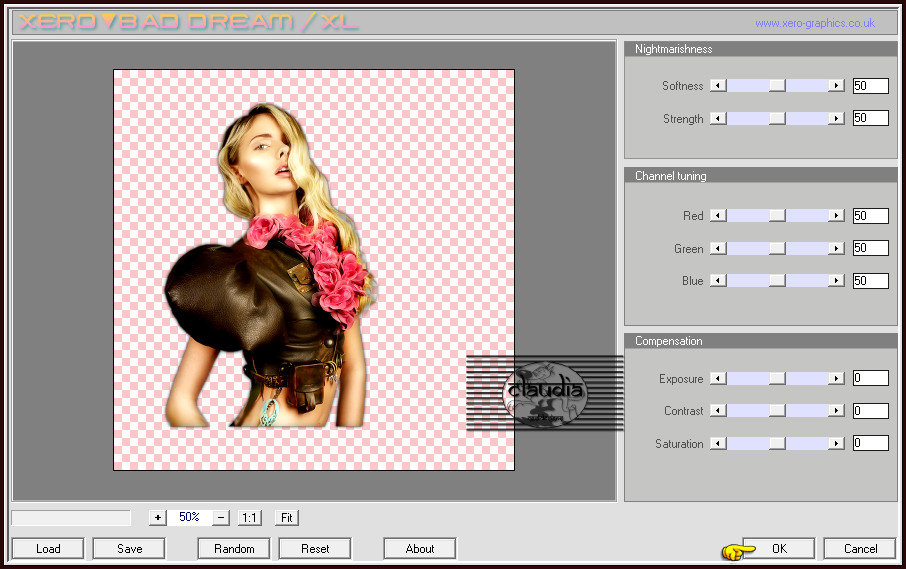

5.
Open uit de materialen het Scrap-element "element2_cg".
Kleur het element in als je met andere kleuren werkt.
Bewerken - Kopiëren.
Ga terug naar je werkje.
Bewerken - Plakken als nieuwe laag.
Plaats het element onderaan :
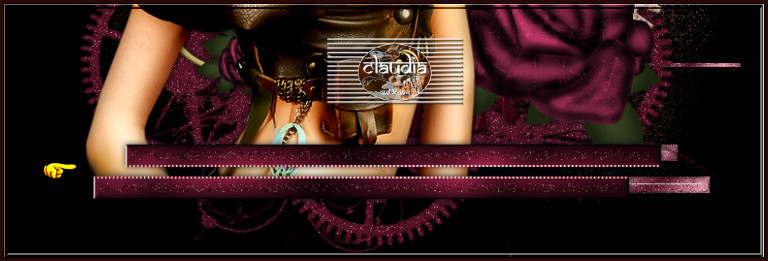
Open uit de materialen het Scrap-element "element3_cg".
Kleur het element in als je met andere kleuren werkt.
Bewerken - Kopiëren.
Ga terug naar je werkje.
Bewerken - Plakken als nieuwe laag.
Plaats het element links onderaan :

Open uit de materialen de tube "GINATUBES COUPLE 223".
Bewerken - Kopiëren.
Ga terug naar je werkje.
Bewerken - Plakken als nieuwe laag.
Plaats de tube links onderaan :

Effecten - 3D-Effecten - Slagschaduw : de instellingen staan goed.
Zet de zichtbaarheid van de onderste laag (= Raster 1) uit door op het oogje te klikken zonder deze laag te activeren.
Lagen - Samenvoegen - Zichtbare lagen samenvoegen.
Zet de zichtbaarheid van de onderste laag terug open door nogmaals op het oogje te klikken, zonder de laag te activeren.
De bovenste laag is de actieve laag.

6.
Effecten - Insteekfilters - Nik Software - Color Efex Pro 3.0 Complete :
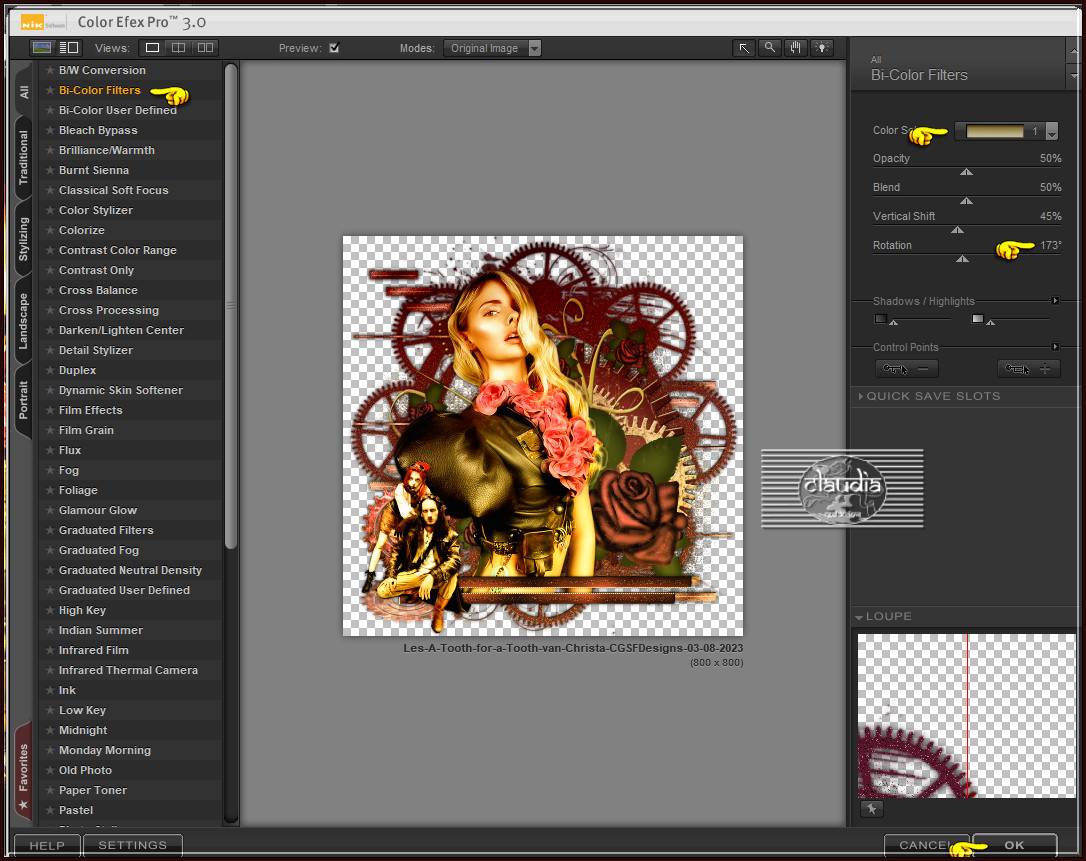
Open uit de materialen het WordArt "text_cg".
Kleur de tekst in als je met andere kleuren werkt of maak zelf een tekst.
Bewerken - Kopiëren.
Ga terug naar je werkje.
Bewerken - Plakken als nieuwe laag.
Plaats de tekst rechts onderaan :

Lagen - Dupliceren.
Lagen - Eigenschappen : zet de Mengmodus van deze laag op Zacht licht.
Lagen - Nieuwe rasterlaag.
Plaats hierop jouw watermerkje e/o copyright-licentienummer als je een betaal tube gebruikt.
Lagen - Samenvoegen - Alle lagen samenvoegen.
Sla je werkje op als JPG-formaat en daarmee ben je aan het einde gekomen van deze mooie les van Christa.
© Claudia - Augustus 2023.